经验直达:
- excel如何计算天数
- excel中如何计算到今天的天数
- excel怎么计算一个日期到今天的天数
一、excel如何计算天数
在Excel中录入好数据以后需要进行计算,其中计算天数最为常用 。对于新手来说还是有一定难度,怎么办?下面是由我分享的excel利用公式计算天数的教程 , 以供大家阅读和学习 。
excel利用函数公式计算天数的方法步骤
1:首先,计算两个日期之间的天数 。2:在excel中,两个日期直接相减就可以得到两个日期间隔的天数 , 如下图:

3:计算两个日期之间的天数,也可以用隐藏函数DATEDIF函数来完成,公式如下:
=DATEDIF(A2,B2,"d")

【excel中如何计算到今天的天数 excel如何计算天数】4:这个函数语法是这样的:=DATEDIF(开始日期,结束日期,第三参数),第三参数可以有若干种情况,分别可以返回间隔的天数、月数和年数 。

5:首先,最简单的是两个时间直接相减即可得到时间差 。但是注意,存储结果的单元格要设置成时间格式 。

6:上面的例子是未超过1天的时间 , 如果超过1天的时间利用上述的方法直接相减会得到什么结果呢?

7:上面的例子更常出现于考勤表的时间计算,由于两个日期可能跨越2天或者更长时间,默认显示结果不正确,需要通过设定单元格格式的方法来显示正常的时间差 。如下图设置单元格格式为“[h]:mm:ss”,其中h加上方括号可以将时间的差小时数完全显示,如果不加方括号只能显示扣除天以后的小时之差 。

8:如果想将时间差的天数和时间都显示出来,可以设置单元格格式为:
二、excel中如何计算到今天的天数
这个用EXCEL就非常的简单了! 巧用EXCEL计算天数 方法1:在A1单元格输入前面的日期 , 比如“2004-10-10” , 在A2单元格输入后面的日期,如“2005-6-7” 。
接着单击A3单元格,输入公式“=DATEDIF(A1,A2,"d")” 。
然后按下回车键,那么立刻就会得到两者的天数差“240” 。
注意不要把最外面的引号也输进去了哦!公式中的A1和A2分别代表前后两个日期,顺序是不可以颠倒的 。
方法2:任意选择一个单元格,输入公式(="2006-10-10"-"2004-6-7"),或者(=datedif(2004-12-1,today(),"d"))然后按下回车键,我们可以立即计算出结果 。
注意不要把最外面的括号也输进去了哦,第一个为今天减去离开的日子,第二个,只要把2004-12-1改为离开的日子,就可以计算机距离今天的天数了! [注意] 在EXCEL中一定要注意输入的时候符号的格式,否则会给出错误的结果! 我觉得我太聪明了,一下就想到了EXCEL,嘿嘿,这个计算起来就太简单了!特别是第二种方法,本来还有第三种方法的,可是要复杂一点点,原理也跟方法1差不多!
三、excel怎么计算一个日期到今天的天数
直接根据天数=今天日期-日期的公式就可以了 。下面我就演示一下详细的操作步骤:
(电脑型号:MacBook Air,软件版本:Excel 2021)
1、打开Excel , 这是一张日期表格,要求计算的是天数;
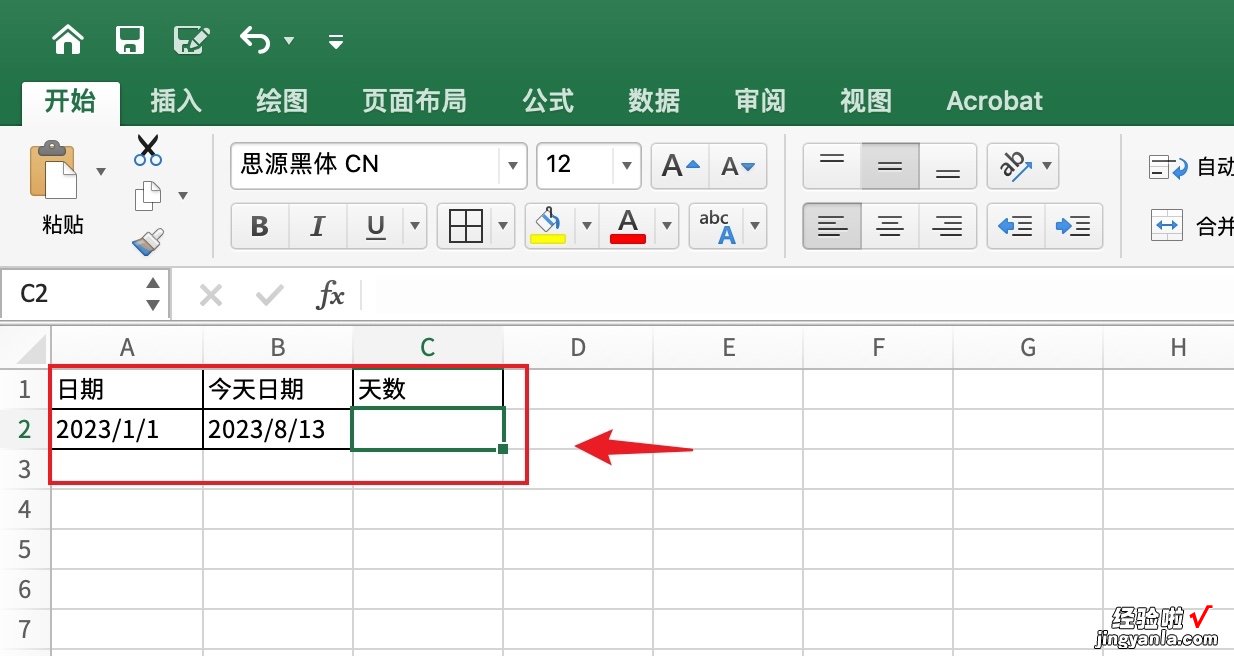
2、在编辑栏输入=B2-A2 , 即是=今天日期-日期;
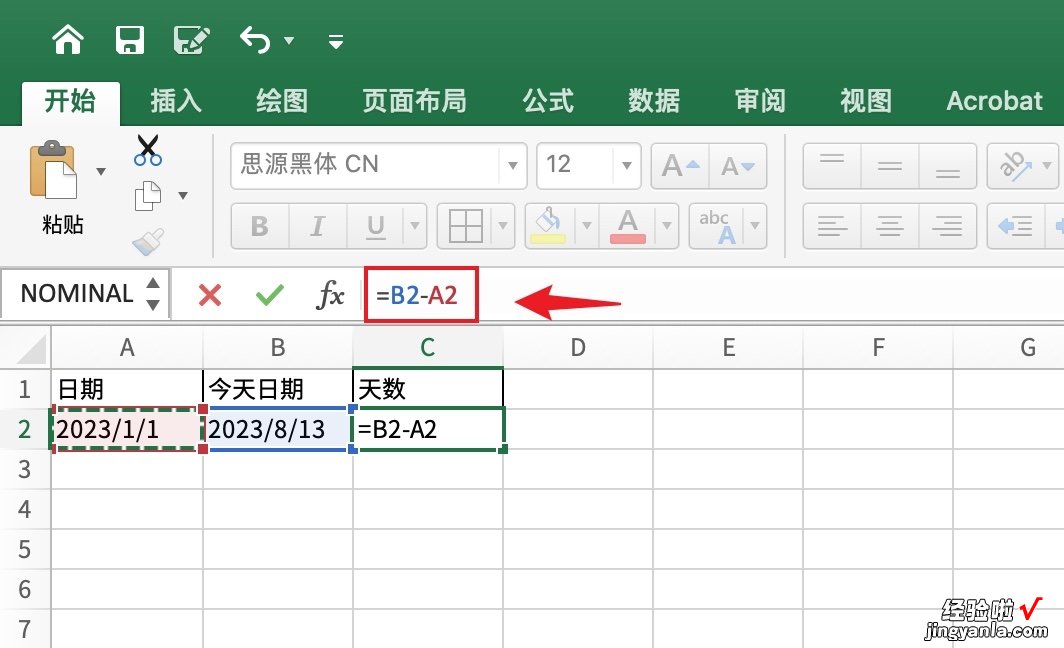
3、点击上面的【绿勾】;
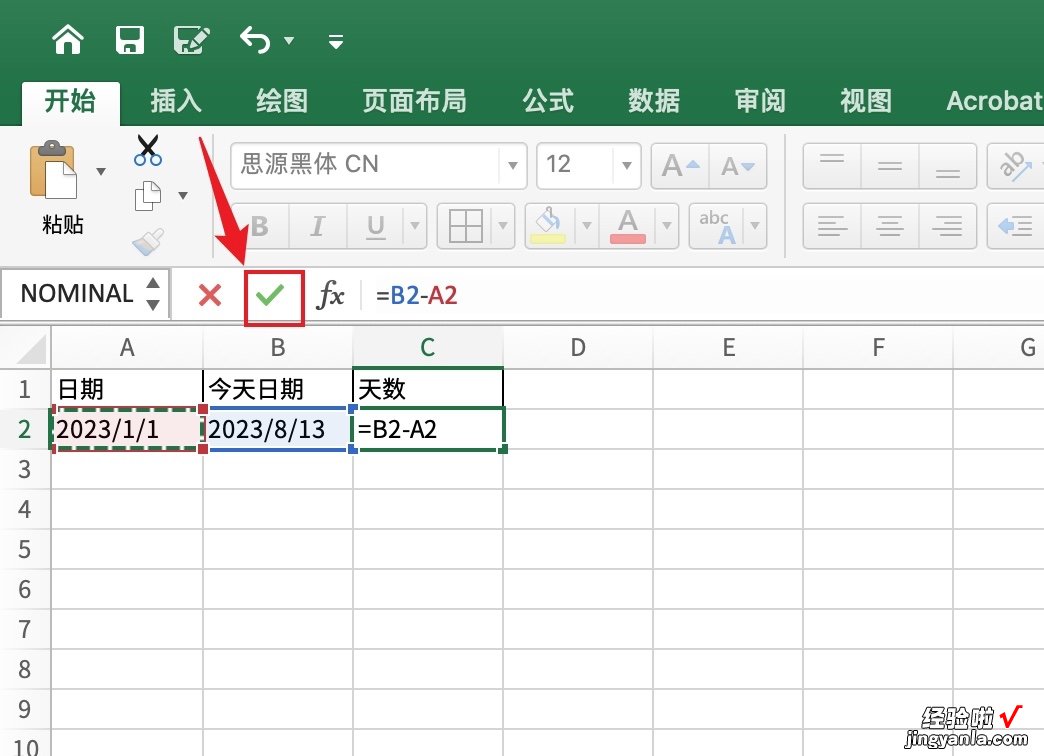
4、excel计算一个日期到今天的天数操作完成啦!
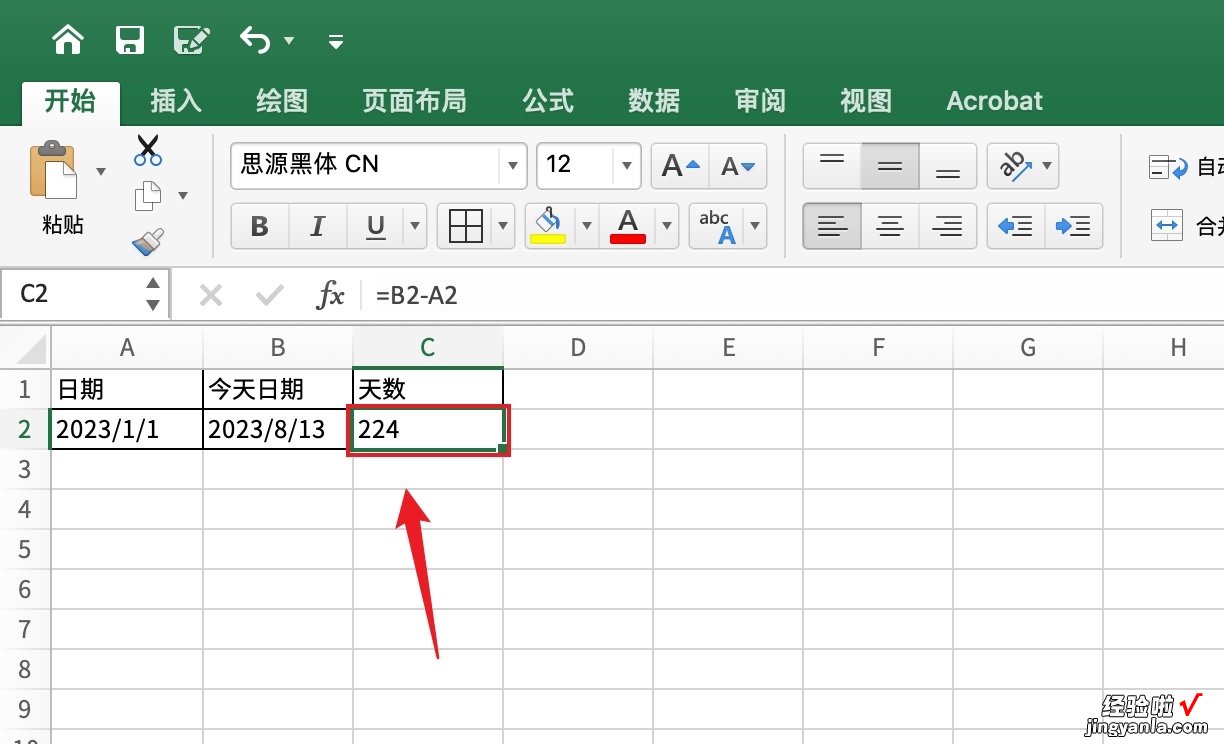
以上就是excel怎么计算一个日期到今天的天数的教程 , 希望对你们有所帮助哦~
